现在能够在网上找到的一键重装系统还是挺多的 , 比如小白一键重装系统 , 黑鲨装机大师 , 云骑士装机大师 , 装机吧一键重装系统等 。 其实一键重装系统软件在使用上区别不大 , 都是几步操作就能对电脑实现系统重装 。 下面小编就来教大家黑鲨一键装机官网下载安装系统的详细教程吧 。
1、打开黑鲨装机大师 , 进入“一键装机”选项 , 点击系统重装 。 要注意的是 , 因为是在重装系统 , 会更改到系统文件 , 所以最好退出杀毒软件和防火墙 , 或者在弹窗时选择“允许” 。
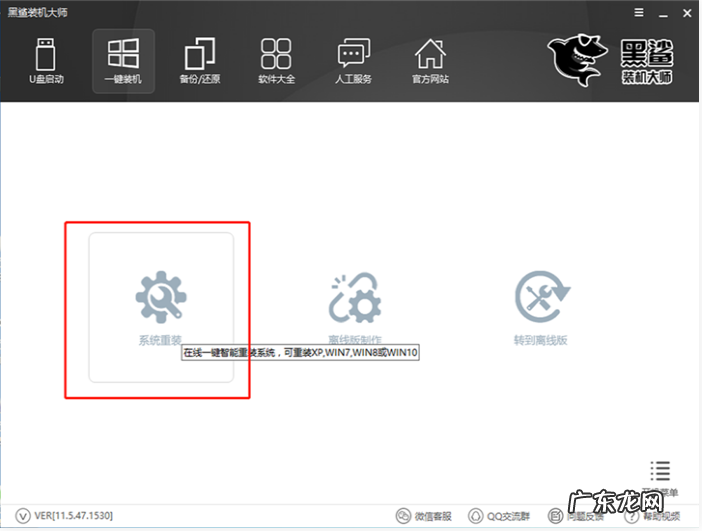
文章插图
2、点击系统重装后 , 黑鲨装机大师会为我们进行环境检测 , 显示电脑配置 。 黑鲨装机大师会给我们推荐安装的系统 。 检测环境完成后 , 点击“下一步” 。
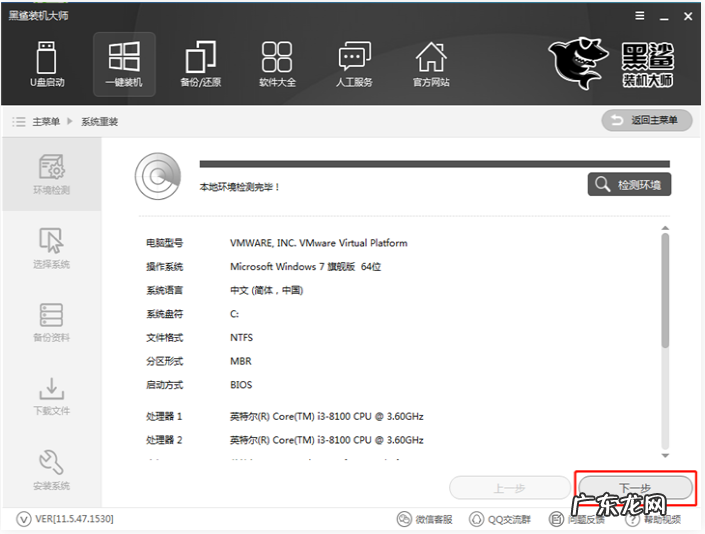
文章插图
3、黑鲨装机大师为我们提供了“微软官方原版”系统 , 各个时期的版本皆有 , 大家可根据需要自由选择 。 小编在这里选择了win7 64位旗舰版系统 。

文章插图
【黑鲨一键重装系统教程? 黑鲨一键装机官网软件使用教程】4、黑鲨装机大师很人性化地提供了备份的选项 , 我们只需要勾选需要备份的文件就可以了 。 除此之外 , 黑鲨装机大师还提供了硬件驱动和系统备份 , 可以根据实际情况进行选择 。

文章插图
5、另外 , 如果电脑中了病毒 , 或者想要格式化全部的盘符的话 , 可以选择开启“杀毒模式” 。 使用杀毒模式进行系统的安装 , 除了会格式化系统盘安装系统外 , 其他盘也会进行格式化 。

文章插图
6、开启杀毒模式进行重装系统 , 就不能进行系统备份 , 所以重要文件要在之前进行保存 。

文章插图
7、备份资料完成后 , 选择安装系统 , 黑鲨装机大师就会自动为我们下载系统 , 并进行第一阶段的安装 , 我们只需要等待就可以了!

文章插图
8、下载完成后 , 电脑会自动重启 。 黑鲨装机大师在计算机的开机启动菜单中 , 会自动添加黑鲨PE原版系统安装模式 , 重启后会默认进入PE安装电脑系统 。

文章插图
9、进入PE模式后 , 黑鲨装机大师会加载文件并部署系统 , 我们需要等待几分钟 。

文章插图
10、进入PE界面后 , 系统会自动打开PE工具 , 此时软件会帮助我们自动进行系统的安装 。
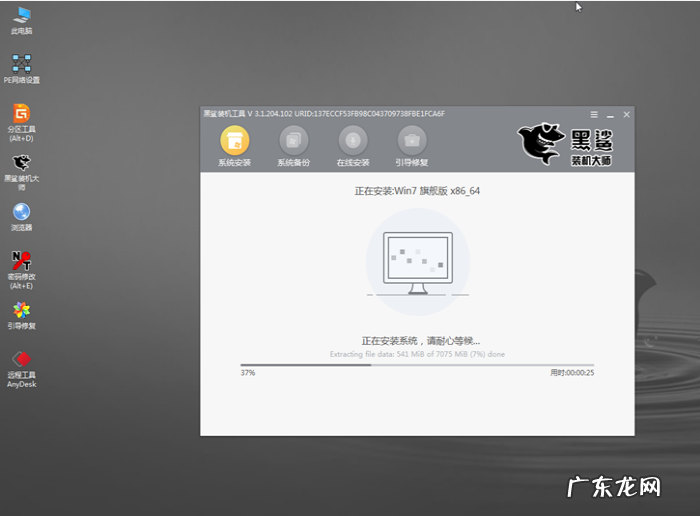
文章插图
11、系统安装完成后 , 黑鲨装机大师会自动对系统进行部署 , 并帮我们安装驱动与软件 , 这样一来不会出现因为缺少网卡驱动而导致无法上网的情况发生了 。

文章插图
12、安装程序完成 , 重新启动计算机 。 黑鲨装机大师就这样帮我们装好了win7系统 。

文章插图
特别声明:本站内容均来自网友提供或互联网,仅供参考,请勿用于商业和其他非法用途。如果侵犯了您的权益请与我们联系,我们将在24小时内删除。
